எந்த இயக்க முறைமையிலும் எல்லா அம்சங்களும் இல்லை, ஆனால் Windows 10 இல் ஒரு அத்தியாவசிய அம்சம் இல்லை: உங்கள் டெஸ்க்டாப்பின் 'மேல் அடுக்கில்' சாளரங்களைப் பூட்டுவதற்கான திறன், மற்ற எல்லாவற்றிலும் காட்டப்படும்.
விண்டோக்களுக்கு இடையே தகவல்களை கைமுறையாக நகலெடுப்பது முதல் உங்கள் திரையில் உள்ளடக்கத்தைத் திறந்து வைத்திருப்பது அல்லது திட்டப்பணியில் பணிபுரியும் போது உங்கள் வீடியோ அரட்டையைத் திறந்து வைத்திருப்பது வரை பல வழிகளில் இந்த அம்சம் உதவியாக இருக்கும். பிற திட்டப்பணிகளில் பணிபுரியும் போது உங்கள் கணினியின் பின்னணியில் திரைப்படத்தைப் பார்க்கலாம் அல்லது உங்கள் உள்ளடக்கத்தை எப்போதும் அணுகுவதற்கு உங்கள் இணைய உலாவி அல்லது சொல் செயலியின் மேல் உங்கள் கோப்பு உலாவியை வைத்திருக்கலாம்.
நீங்கள் எப்படி வேலை செய்ய விரும்பினாலும், உற்பத்தித்திறனை அதிகரிக்க ஜன்னல்களை மேலே வைத்திருப்பது அவசியம். துரதிர்ஷ்டவசமாக, Windows 10 அந்த அம்சத்தை விலக்குகிறது, ஆனால் மூன்றாம் தரப்பு மென்பொருளைப் பயன்படுத்தி அதை உங்கள் கணினியில் எளிதாகச் சேர்க்கலாம். Mac பயனர்களுக்கு, பார்க்கவும் MacOS இல் ஒரு சாளரத்தை மேலே வைத்திருப்பது எப்படி .
விண்டோஸ் 10 இல் ஒரு சாளரம் எப்போதும் மேலே இருக்குமாறு நான் எவ்வாறு கட்டாயப்படுத்துவது?

எளிமையான, பயன்படுத்தத் தயாராக இருக்கும் பயன்பாட்டை நீங்கள் விரும்பினால், DeskPins உங்கள் சிறந்த வழி . எனினும், AutoHotKey என்பது மேம்பட்ட பயனர்களுக்கு சில சாளரங்களை எப்போதும் மேலே வைத்திருப்பதற்கான சிறந்த வழியாகும் ஸ்கிரிப்ட்களைப் பயன்படுத்த விரும்புபவர்கள்.
நீங்கள் இந்தத் தலைப்பை ஆராய்ந்து கொண்டிருந்தால், 'எப்போதும் மேலே' என்ற பயன்பாட்டைக் குறிப்பிடும் கட்டுரைகளைக் கண்டறிந்திருக்கலாம். அதுவும் ஒரு காலத்தில் இங்கே இருந்தது. இந்த பயன்பாட்டில் ஸ்கிரிப்டிங் செயல்பாடுகளும் இருந்தன, ஆனால் 'எப்போதும் டாப்' ஆப்ஸ் 2016 இல் இருந்து வருகிறது. இணையதளத்தில் பதிவிறக்க URL உள்ளது, ஆனால் அது இணையதளத்தில் தோன்றவில்லை, இது சந்தேகத்திற்குரியது. பல இணையதளங்கள் அதனுடன் இணைக்கப்பட்டு, அதைப் பயன்படுத்தச் சொல்லுவதால் மட்டுமே இது குறிப்பிடப்பட்டுள்ளது, ஆனால் இது சாத்தியமான பாதுகாப்பு அபாயங்களைக் கொண்டுள்ளது. அந்த இணைப்புகளில் சிலவும் பாதுகாப்பற்றவை.
விண்டோஸ் 10 இல் ஒரு சாளரத்தை மேலே பொருத்துவதற்கான சிறந்த வழிகள் இங்கே உள்ளன.
விருப்பம் #1: டெஸ்க்பின்களைப் பயன்படுத்தவும்
முன்பே எழுதப்பட்ட ஒன்றை நீங்கள் தேடுகிறீர்களானால், DeskPins எனப்படும் ஃப்ரீவேர் செயலியுடன் ஒட்டிக்கொள்வது சிறந்தது, இது சாளரங்களை மூடும் வரை அல்லது அவற்றைத் துண்டிக்கும் வரை எப்போதும் மேலே இருக்கும்படி திறம்பட பின் செய்யும். இன்னும் சில தொழில்நுட்ப விருப்பமுள்ள Windows பயனர்கள் AutoHotkey உடன் கிடைக்கும் தனிப்பயனாக்கப்பட்ட ஸ்கிரிப்டிங் விருப்பங்களை விரும்பலாம், அதை நீங்கள் அடுத்த பகுதியில் காணலாம்.
'DeskPins' என்பது Windows XP காலத்திலிருந்தே பல ஆண்டுகளாக உள்ளது, மேலும் இது இன்றும் கணினியில் விண்டோ பின்களை வைக்க பயன்படுத்தப்படுகிறது, ஏனெனில் இது எளிமையானது, எளிதானது மற்றும் இலவச மென்பொருள். ஒரு இலவச அல்லது திறந்த மூல மென்பொருள் (FOSS) நிரலாக, நீங்கள் எந்த விண்டோஸ் கணினியிலும் டெஸ்க்பின்களை எளிதாகப் பயன்படுத்தலாம்.
மியூசிகல் லைவில் ஒரு டூயட் செய்வது எப்படி
DekskPins ஐ எவ்வாறு பயன்படுத்துவது என்பது இங்கே.
- பதிவிறக்கி நிறுவவும் டெஸ்க்பின்கள் Windows 10-குறிப்பிட்ட நிறுவியைப் பயன்படுத்தி.
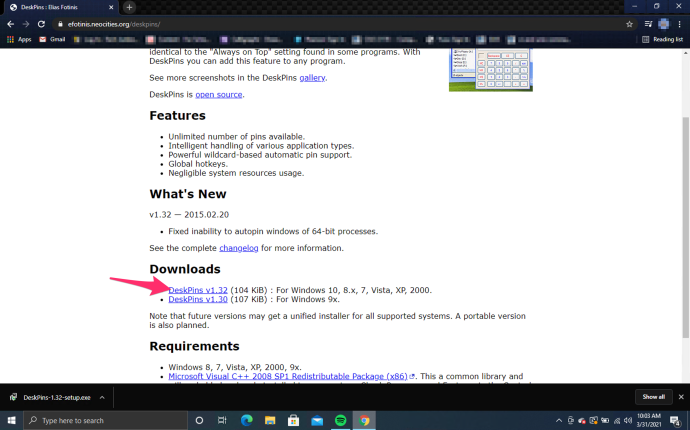
- இருமுறை கிளிக் செய்யவும் அல்லது வலது கிளிக் செய்யவும் மற்றும் ' திற ‘ அன்று deskpins.exe உங்கள் கணினியில் நிரலை இயக்க.
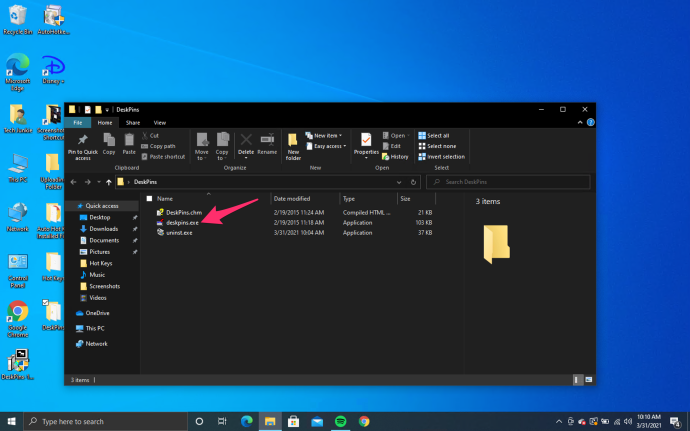
- உங்கள் பணிப்பட்டியில் உள்ள ஐகானைக் கிளிக் செய்யவும், மவுஸ் ஐகான் ஒரு சிறிய, சிவப்பு பின்னாக மாறும்.
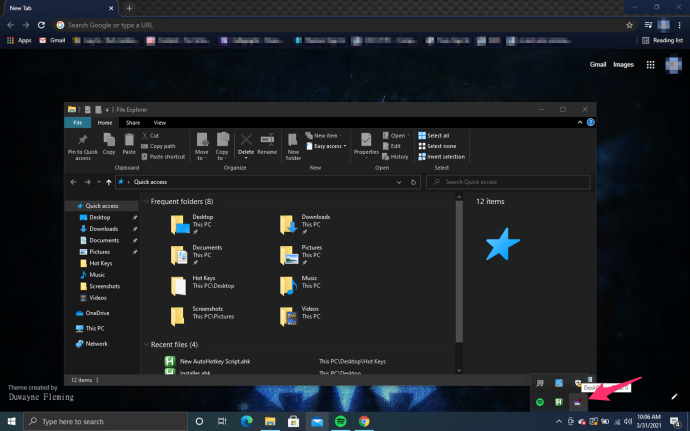
- சாளரத்தின் மேல் பகுதியில் கிளிக் செய்வதன் மூலம் உங்கள் சாளரத்தை அல்லது நிரலை பின் செய்யவும். பின் செய்யப்பட்ட சாளரத்தின் தலைப்புப் பட்டியில் அதன் நிலையைக் காட்ட, சிறிய சிவப்பு முள் ஐகான் தோன்றும்.
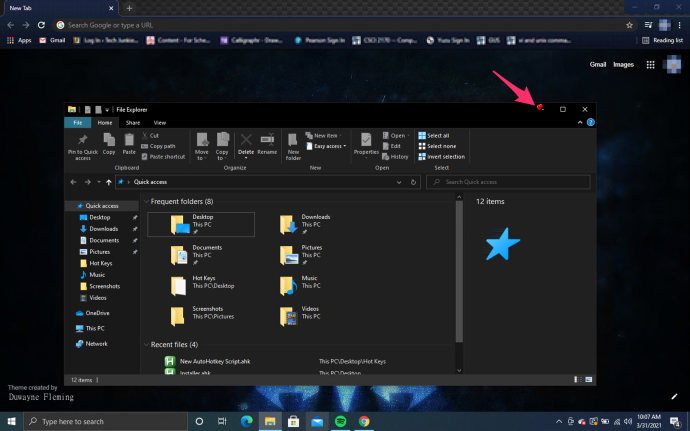
- சாளரத்தை அன்பின் செய்ய, விருப்பத்தை ஆஃப் செய்ய பின் ஐகானைக் கிளிக் செய்யவும் அல்லது சாளரத்தை மூடவும்.
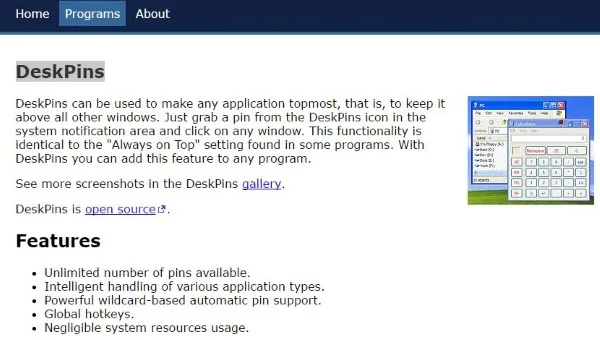
'DeskPins' என்பது நீங்கள் நினைப்பது போல் பயன்படுத்த எளிதானது, ஆனால் அதைப் பயன்படுத்தும் போது நீங்கள் கவனிக்க வேண்டிய சில விஷயங்கள் உள்ளன:
முதலில், வேலை அல்லது பள்ளி PCகள் போன்ற நிர்வாகக் கட்டுப்பாட்டின் கீழ் உள்ள கணினிகளில் நிரல் செயல்படாது. உங்கள் முதலாளி அல்லது பள்ளியின் உதவி மேசை அல்லது தகவல் தொழில்நுட்பத் துறையிடம் இந்த விஷயத்தில் உதவியைப் பெறுங்கள், ஏனெனில் அவர்கள் அனுமதித்துள்ள கொள்கைகளைக் கொண்டிருக்கலாம், அவர்கள் அதை நிறுவுகிறார்களா இல்லையா அல்லது அதை நீங்கள் கையாள அனுமதிக்கலாம்.
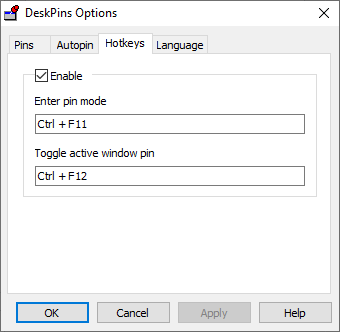
இரண்டாவது: சாளரத்தின் 'எப்போதும் மேல்' நிலையை இழக்காமல், விரும்பும் போது சாளரத்தை குறைக்கலாம் மற்றும் பெரிதாக்கலாம்.
விருப்பம் #2: தனிப்பயன் ஸ்கிரிப்டிங்குடன் AutoHotKey ஐப் பயன்படுத்தவும் 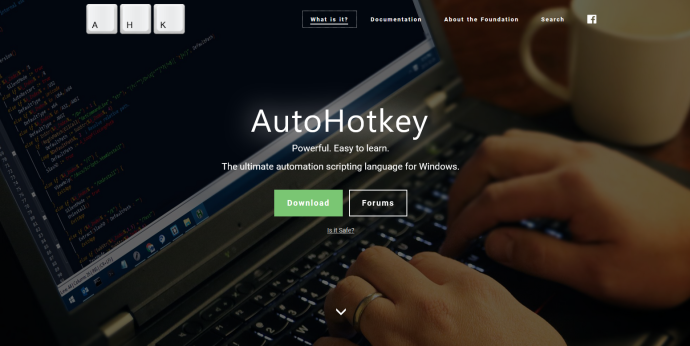
ஆட்டோ ஹாட்கி ஒரு இலவச, திறந்த மூல (GNU GPLv2) நிரலாகும், இது தனிப்பயன் ஸ்கிரிப்ட்களை எழுத அல்லது உங்கள் கணினியில் மேக்ரோக்களை உருவாக்க உதவும் பிற நபர்களிடமிருந்து செருகுநிரல் ஸ்கிரிப்ட்களைப் பயன்படுத்த அனுமதிக்கிறது.
பயன்பாடு பரவலாகப் பயன்படுத்தப்படுகிறது மற்றும் மிகவும் பரிந்துரைக்கப்படுகிறது, மேலும் அதன் பயன்பாடுகள் கேமிங்கிலிருந்து உங்கள் மவுஸ் ஸ்க்ரோலின் திசையை மாற்றுவது வரை இருக்கும்.
உங்கள் டெஸ்க்டாப்பில் விண்டோஸைப் பின் செய்ய நீங்கள் விரும்பினால், ஆட்டோஹாட்கி மூலம் எளிதாகச் செய்யலாம், இருப்பினும் குறியீட்டை கைமுறையாக எழுதுவதன் மூலம் ஸ்கிரிப்டை உருவாக்க வேண்டும் என்பது குறிப்பிடத்தக்கது.
AutoHotkey v2.0 உடன் எவ்வாறு செல்வது என்பதற்கான படிகள் இங்கே:
- AutoHotkey v2.0ஐப் பதிவிறக்கி நிறுவவும் உங்களிடம் ஏற்கனவே இல்லையென்றால்.
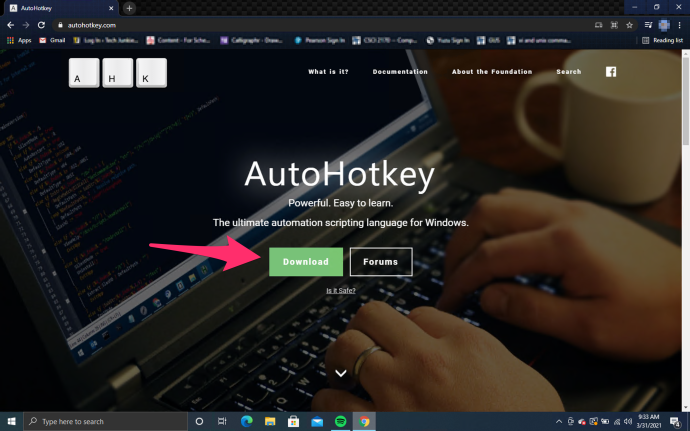
- AutoHotKey ஐ இயக்கவும்.
- 'நிறுவு பயன்முறை:' பிரிவில், தேர்வு செய்யவும் 'அனைத்து பயனாளர்கள்' அல்லது 'தற்போதைய பயனாளி,' பின்னர் கிளிக் செய்யவும் 'நிறுவு.'
- வலது கிளிக் செய்யவும் 'டெஸ்க்டாப்' உங்கள் ஸ்கிரிப்ட்(களை) சேமிக்க புதிய கோப்புறையை (இந்த எடுத்துக்காட்டில் உள்ள “AutoHotKey ஸ்கிரிப்ட்கள்”) உருவாக்கவும்.
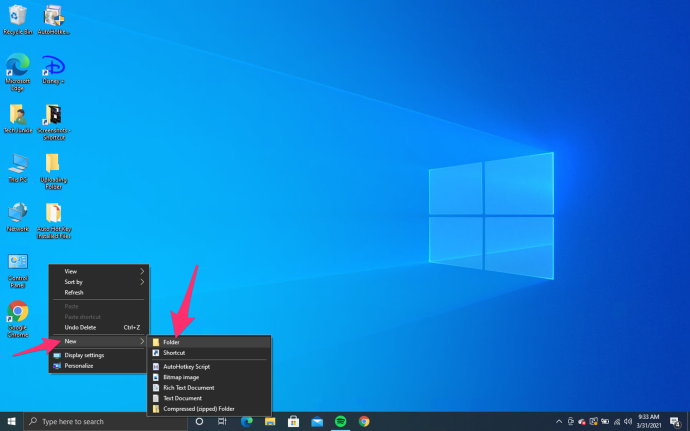
- AutoHotKey க்குத் திரும்பி, தேர்ந்தெடுக்கவும் 'புதிய ஸ்கிரிப்ட்.'
- மேல் பெட்டியில், உங்கள் புதிய ஸ்கிரிப்டைப் பெயரிடவும் ( 'எப்போதும் மேலே' இந்த எடுத்துக்காட்டில்).
- கிளிக் செய்யவும் 'கோப்புறை' மேல் பெட்டிக்கு அடுத்துள்ள ஐகான், சரியான கோப்புறை இருப்பிடத்தை அமைக்கவும் ( “டெஸ்க்டாப்\AutoHotKey ஸ்கிரிப்ட்கள்” இந்த எடுத்துக்காட்டில்). இருப்பிடப் பெட்டியில் 'C:\Users\[பயனர்பெயர் இங்கே]\Desktop\AutoHotKey ஸ்கிரிப்ட்கள்' என்பதை நீங்கள் பார்க்க வேண்டும்.
- தேர்வு செய்யவும் 'வி2க்கு குறைந்தபட்சம்.'
- கிளிக் செய்யவும் 'உருவாக்கு.'
- எக்ஸ்ப்ளோரரில் கோப்பு தோன்றினால், அதை வலது கிளிக் செய்து தேர்வு செய்யவும் 'ஸ்கிரிப்டைத் திருத்து.'
- என எடிட்டரை தேர்வு செய்யவும் 'நோட்பேட்' கேட்கப்பட்டால், கிளிக் செய்யவும் 'சரி.'
- ஏற்கனவே உள்ள உரைக்கு கீழே, பின்வரும் ஸ்கிரிப்டை ஒட்டவும்:
^space:: WinSetAlwaysOnTop "-1","A"
Return - தேர்ந்தெடு “கோப்பு -> சேமி” மற்றும் நோட்பேடில் இருந்து வெளியேறவும்.
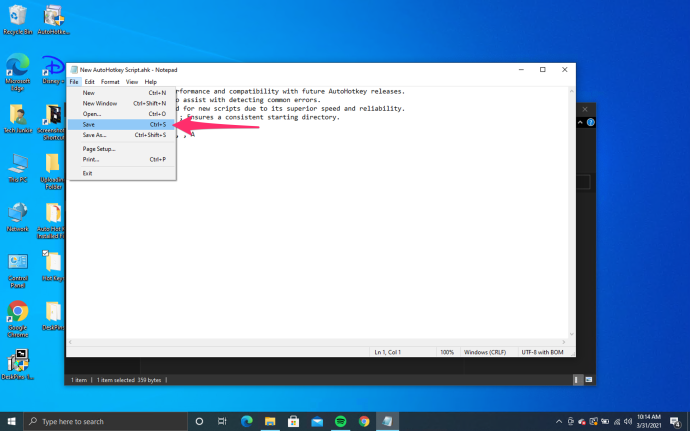
- கோப்பை இருமுறை கிளிக் செய்யவும் அல்லது வலது கிளிக் செய்து தேர்ந்தெடுக்கவும் 'ஸ்கிரிப்டை இயக்கவும்.'
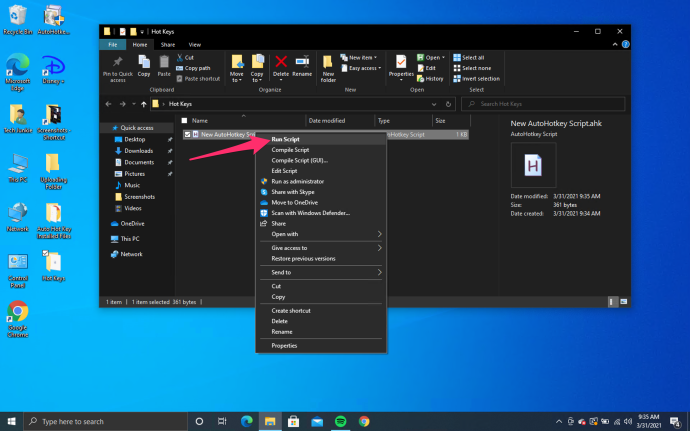
- ஸ்கிரிப்டை இயக்குவதில் சிக்கல் இருந்தால், அதை இயக்க முயற்சிக்கவும் 'நிர்வாகி,' ஆனால் உங்களுக்கு எந்த பிரச்சனையும் இருக்கக்கூடாது.
- மற்ற சாளரங்களின் மேல் ஒரு சாளரத்தை வைக்க, அதைத் தேர்ந்தெடுத்து ஹாட்கி கலவையை அழுத்தவும் 'Ctrl + Space.'
- மேலே உள்ள சாளரத்தை செயல்தவிர்க்க, அதைத் தேர்ந்தெடுத்து அழுத்தவும் “Ctrl + Space” இன்னொரு முறை.
நீங்கள் ஒன்றுக்கு மேற்பட்ட சாளரங்களை மேலே வைக்கலாம் , ஆனால் கடைசியாகத் தேர்ந்தெடுத்தது அதன் உயர் நிலையைச் செயல்தவிர்க்கும் வரை மேலே இருக்கும். பின்னர், நீங்கள் அதை மாற்றும் வரை அமைக்கப்பட்ட இரண்டாவது சாளரம் மேலே இருக்கும். மேலே இருக்க எத்தனை சாளரங்களைத் தேர்ந்தெடுத்துள்ளீர்கள் என்பதைப் பொறுத்து இந்த செயல்முறை தொடரலாம்.
மேலும், மேலே இருக்கும் எந்த சாளரத்தையும் நீங்கள் இன்னும் குறைக்கலாம் அல்லது மூடலாம்.
' ^ ” எழுத்து என்பது Ctrl விசையைக் குறிக்கிறது, மேலும் “SPACE” என்பது ஸ்பேஸ் பார், “Ctrl + [Space]” ஹாட்கீயை உருவாக்குகிறது. விரும்பினால், விண்டோஸ் விசையைப் பிரதிநிதித்துவப்படுத்த “#” ஐப் பயன்படுத்தலாம்.
Auto Hotkey ஆனது, நீங்கள் ஆல்வேஸ் ஆன் டாப்பில் இருந்து பெறுவதை விட அதிகமான தனிப்பயனாக்கத்தை வழங்குகிறது, ஆனால் இது உங்கள் கணினியில் பயன்படுத்த அதிக வேலை.
இறுதியில், டெஸ்க்பின்கள் மற்றும் ஆட்டோஹாட் கீ விண்டோஸ் 10 இல் ஒரு சாளரத்தை முன்புறத்தில் பொருத்துவதன் மூலம் உற்பத்தித்திறன் மற்றும் செயல்திறனுக்கு உதவுவதற்கான சிறந்த முறைகளைப் பிரதிநிதித்துவப்படுத்துகிறது.
பின்னணியில் வீடியோவை இயக்க வேண்டும், விரிதாள்களில் பணிபுரியும் போது கால்குலேட்டர் அல்லது நோட்பேட் ஆப்ஸைப் பின் செய்ய வேண்டும் அல்லது போட்டோஷாப்பில் புகைப்படத்தைத் திருத்தும்போது கோப்பு பரிமாற்றத்தைப் பார்க்க வேண்டும் என நீங்கள் விரும்பினாலும், DeskPins மற்றும் AutoHotKey மூலம் இதைச் செய்வது மிகவும் எளிதானது. . Windows 10 இல் சாளரங்களை மேலே பொருத்துவதில் உங்களுக்கு ஏதேனும் அனுபவம் உள்ளதா? கீழே உள்ள கருத்துப் பிரிவில் எங்களுக்குத் தெரியப்படுத்துங்கள்.
குறிப்பு: இந்தக் கட்டுரை எந்தவொரு குறிப்பிட்ட பயன்பாட்டிற்கான விளம்பரம் அல்ல.









